Cómo ver y renovar su dirección IP en el Mac
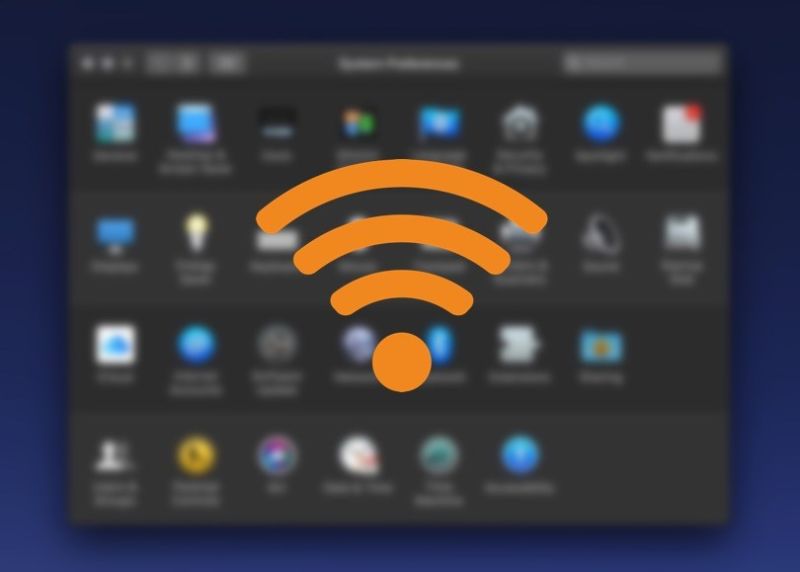
Cualquier dispositivo que esté conectado a Internet tiene una dirección IP y los Mac no son diferentes. En el mundo actual, su dirección IP es tan importante como su dirección física. Hay ocasiones en las que desea saber cuál es la dirección IP de su dispositivo y, por diversas razones, es posible que desee ocultarla. Aunque puede ocultar su dirección IP utilizando una VPN, en este artículo le mostraremos cómo puede ver y renovar su dirección IP en un Mac.
La renovación de la dirección IP de tu Mac también puede ayudarte a resolver problemas de conexión, ya que los conflictos de IP se producen cuando a más de un ordenador de la red se le asigna la misma dirección IP. Si eso sucede, tendrá problemas de conectividad. Seguir los pasos que se indican a continuación y cambiar el ID de Mac puede ayudar a resolver los problemas de conflicto de IP y a recuperar la conectividad a Internet.
Cómo cambiar la dirección IP de Mac
Siga estos sencillos pasos para renovar su dirección IP en macOS.
1. Haga clic en el logotipo de Apple en la barra de menús y luego vaya a Preferencias del Sistema.
2. En Preferencias del Sistema, haga clic en la opción’Red’.
3. Después de asegurarse de que su red Wi-Fi o Ethernet está seleccionada en el panel izquierdo, haga clic en la opción «Avanzado».
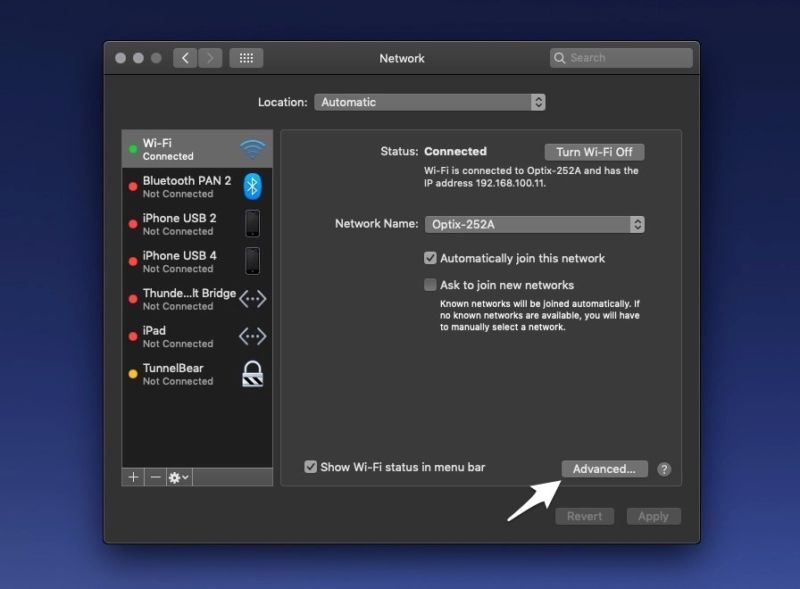
4. En la parte superior, seleccione la pestaña TCP/IP y haga clic en el botón’Renovar contrato DHCP’.
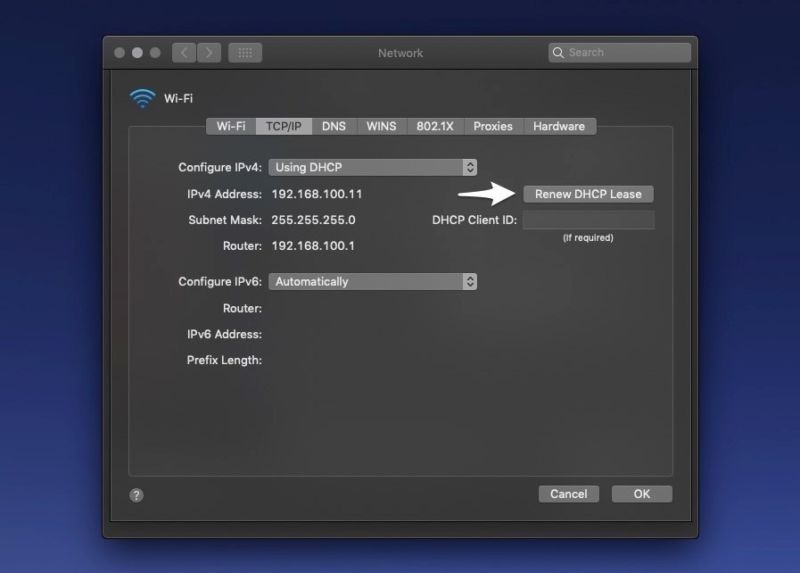
En este punto su dirección IP será renovada. Si usted está en Windows, puede encontrar las formas de cambiar su IP aquí.
Además, como puede ver en la captura de pantalla anterior, también puede utilizar estos pasos para averiguar su dirección IP pública. Cuando se encuentre en la página TCP/IP de las Preferencias del Sistema, su dirección IP aparecerá junto a Dirección IPv4.
Si tiene alguna pregunta con respecto a este artículo, háganoslo saber en la sección de comentarios a continuación.
>

Helena lleva una década escribiendo sobre tecnología y cyberseguridad en Uncoded Magacine. Se dio a conocer en la blogosfera cuando formó parte del equipo revelación de WikiLeaks. En la actualidad trabaja a caballo entre Madrid, Paris y Barcelona.






